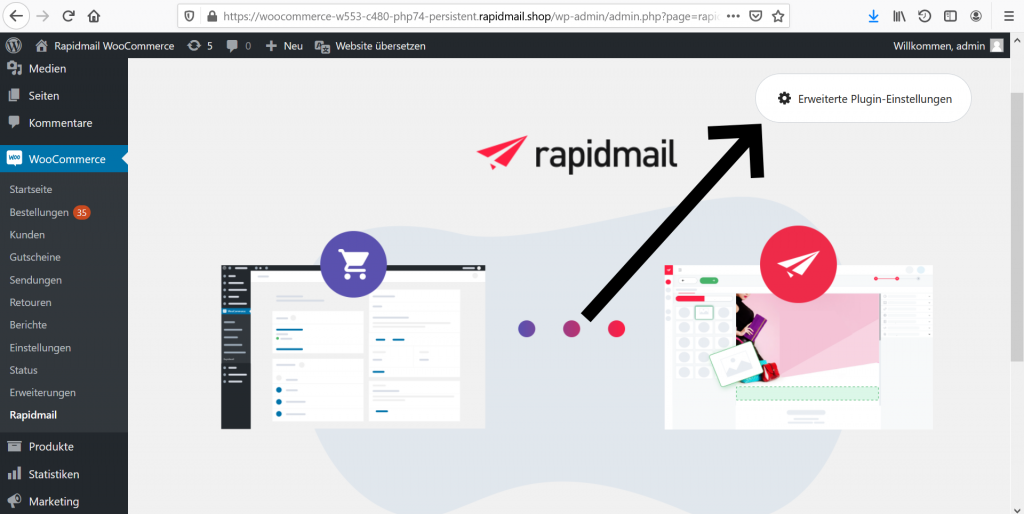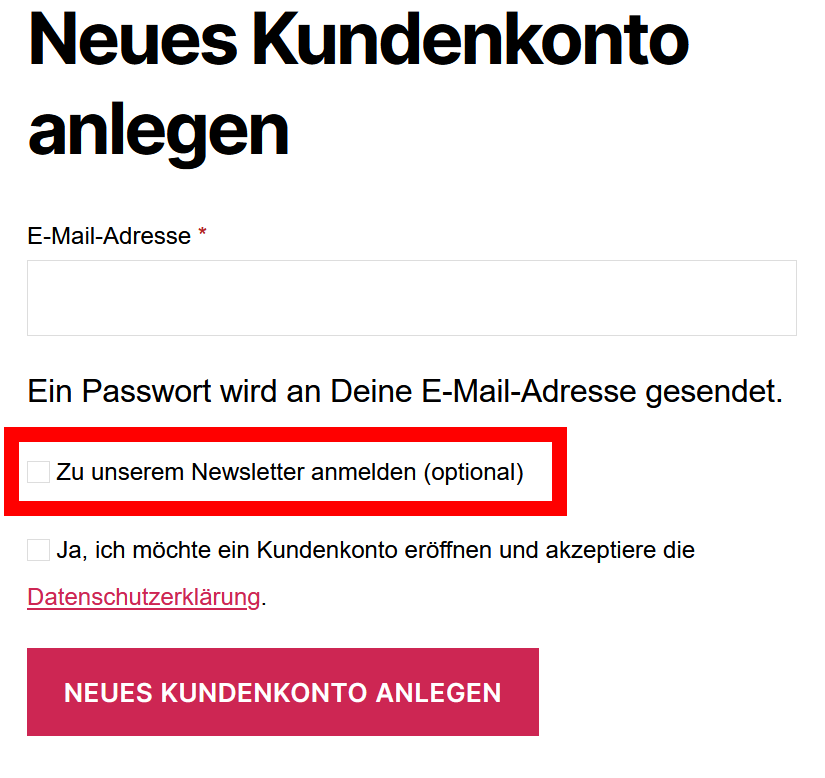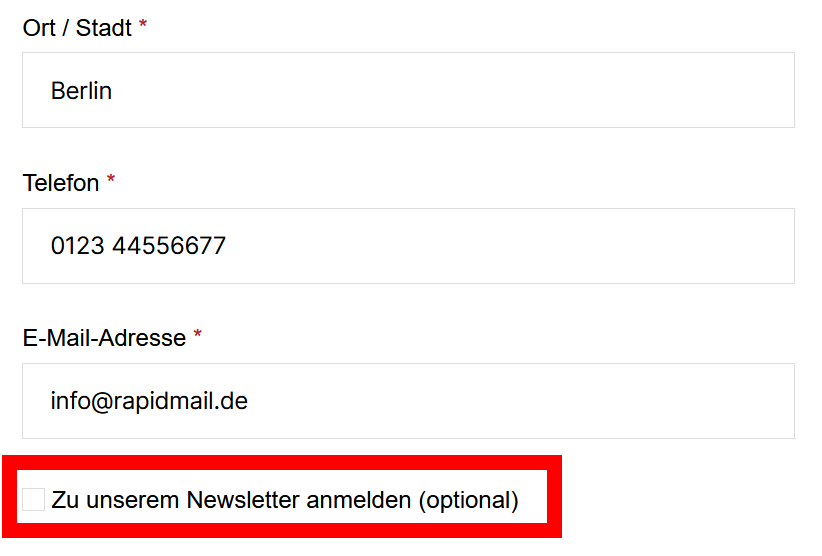Plugin WooCommerce pour newsletter rapidmail
Avec le plugin de newsletter WooCommerce de rapidmail, vous pouvez importer automatiquement les clients de votre boutique en ligne dans rapidmail et les utiliser pour vos newsletters.
Installation
Préparation rapidmail
- Cliquez sur vos initiales en haut à droite
- Cliquez sur Intégrations dans le menu déroulant
- Cliquez sur le bouton Créer une nouvelle intégration
- Suivez l'assistant et regardez la vidéo de tutoriel
- Cliquez sur le bouton Se connecter à mon système et installer le plugin (le lien redirige vers le login de votre administrateur WordPress)
Installation dans WordPress
- Connectez-vous à Wordpress
- Cliquez à gauche sur Plugins puis sur Installer
- Cliquez à gauche sur l'onglet Système
- Tapez rapidmail dans la barre de recherche
- Trouvez l'intégration rapidmail pour WooCommerce et cliquez sur Installer maintenant
- Une fois l'installation réussie, cliquez sur Activer
Connecter WooCommerce à rapidmail
- Cliquez sur WooCommerce dans la barre de gauche puis sur rapidmail dans le menu
- Cliquez sur le bouton Créer une nouvelle connexion avec rapidmail
- Connectez-vous à votre compte rapidmail (si nécessaire)
- La connexion à WooCommerce est automatiquement établie et l'assistant rapidmail vous guide dans les dernières étapes
Consentement conforme au RGPD
Le plugin rapidmail WooCommerce est 100 % conforme au RGPD. Ainsi, vous ne pouvez écrire qu'aux contacts qui ont donné leur accord pour recevoir la newsletter. Vous pouvez définir vous-même l'endroit où le consentement est recueilli. Connectez-vous à WordPress, sélectionnez WooCommerce et rapidmail. Sélectionnez en haut à droite "Paramètres avancés du plug-in" : Paramètres du plugin:
Ici, vous pouvez définir le positionnement de la case à cocher pour le consentement à la newsletter. Les options suivantes sont disponibles :